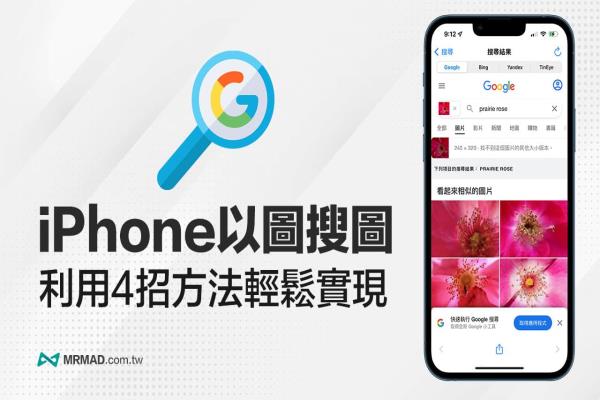Google智能镜头怎么用?快学7招实用功能技巧 iOS / Android
iOS15能利用内建相机实现“原框文字”功能后,Google不甘示弱也立即推出Google智能镜头(GoogleLens)功能,能够实现Google图片文字辨识功能,快速将图片转成纯文字,也能够利用Gogole智能镜头由AI人工智能,分析辨识图片中花草植物、宠物或任何物体,这篇就来教大家如何在Android和iPhone上使用7招超实用Google智能镜头功能技巧。

Google智能镜头怎么用?7招超实用技巧教学
不管是iPhone或Android都能够使用Google智能镜头功能,直接使用GoogleApp内建相机就能扫描,要是iPhone手机就要额外下载“GoogleApp”才能启动Google智能镜头。
- 下载GoogleApp:iOS版本|Android版本
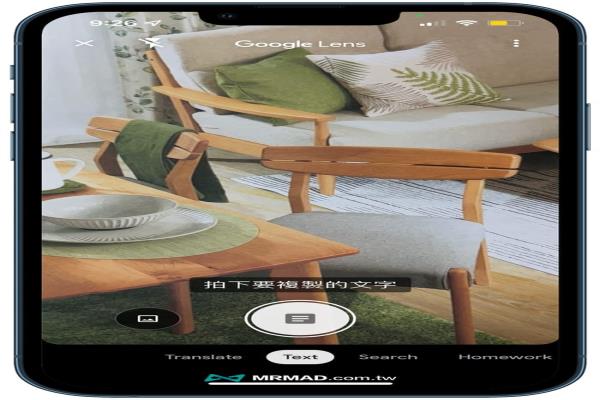
下载后直接开启GoogleApp,点选“相机”图标后,就能够启用Google智能镜头(GoogleLens)功能,底下会教大家利用手机实现Google图片文字辨识、以图搜图、图片辨识、翻译等功能,后续会利用图解教大家如何使用。
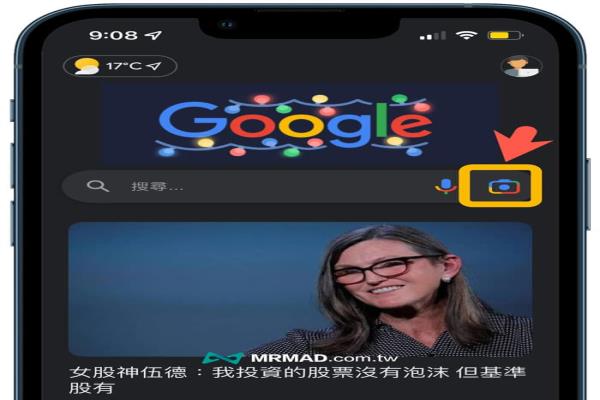
招式1.实现Google扫描图片和文字辨识
先将Google智能镜头最底切换到“Text”模式下,朝向要辨识的文字物体,按下快门键拍摄后,就可以利用智能镜头自动辨识图片中的文字,辨识结果也会同步利用Google搜索,让你快速寻找相关资料。
要是单纯文字复制,也可以点选“复制文字、复制到电脑”,就可以将图片文字快速转成纯文字。
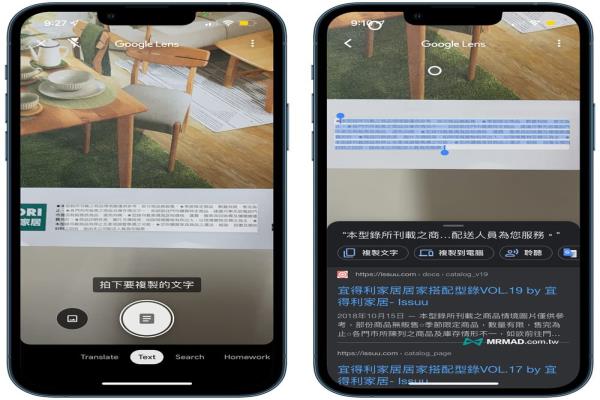
利用Google智能镜头的图片辨识文字功能,也能够辨识手写字,要是想要将手写笔记直接转换成电脑纯文字纪录,透过这方法同样也是可以,当然辨识结果与手写字是否工整有极大关係。
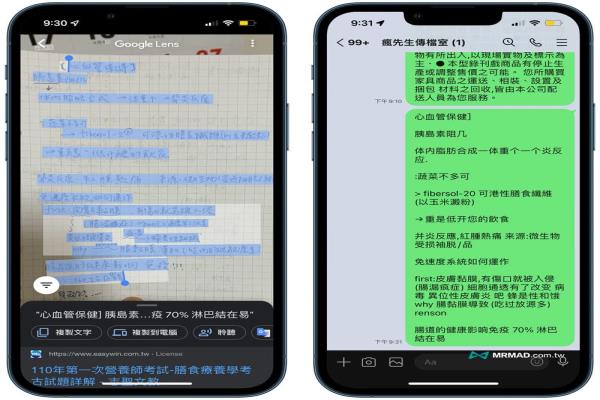
招式2.课本、家庭作业协助计算解答
要是写家庭作业时,或是学习过程中碰见不会计算的数学公式、生物、物理、化学、历史等科目,不知道计算方法或结果,也可以切换到Homework项目后,对着课本扫描,也同样会出现答案唷!疑?这样下次考试就能偷偷扫描作弊?

招式3.图片辨识搜索商品价格和网页
要是想买家俱,在网络上看见一款很喜欢的沙发、餐桌或椅子,不知道要去哪里买,也可以利用Google智能镜头的以图搜图功能来寻找,就不用还要去问厂商或设计师这款家俱是哪个品牌或型号。
将Google智能镜头切换到Shopping功能后,瞄准要拍摄的商品图,就能针对图片中的商品进行搜索,像是想要搜索图片中的沙发,就能马上搜索找产品价格和其他类似结果的商品,实际宝金科技测试准确度算是相当高。
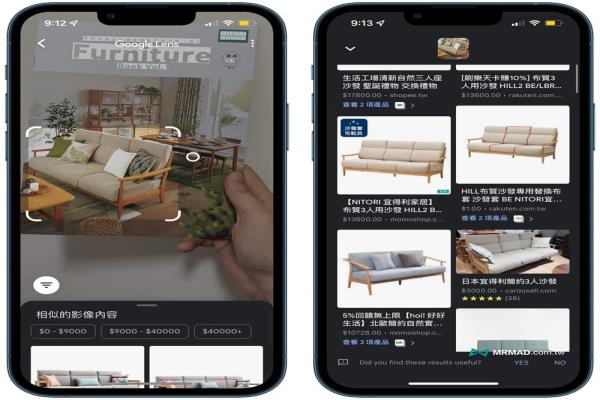
招式4.以图搜图比价更方便
当然你也可以直接拍着某样物体,GoogleLens智能镜头就会立即找出该物品的相关资讯和价格,下次到实体门市买东西想比价时,就能够利用这方法查询网络会不会比较便宜,算是省钱的小撇步。
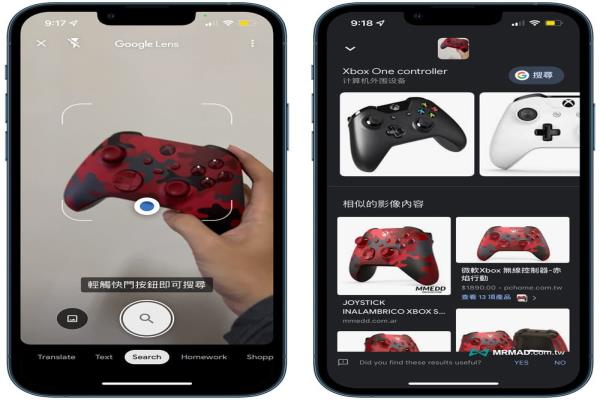
招式5.辨识建筑和各种物体
之前就教过可以使用“Google相簿”辨识花、草、植物、食物、风景、猫、狗与动物,实际这就是依赖Google智能镜头辨识技术来实现,现在连辨识建筑物同样也是问题。
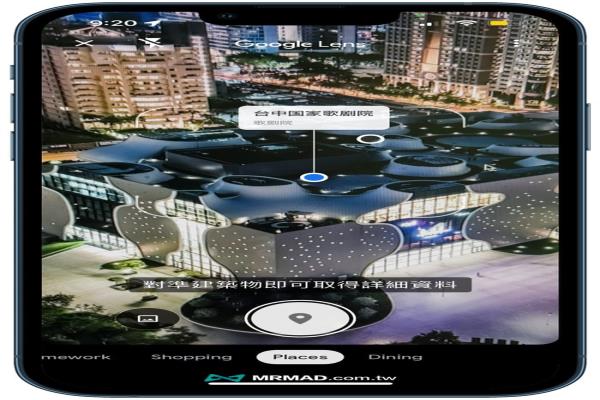
就算你拿来辨识拉麵外包装或图片,Google智能镜头也会直接告诉你这是一兰拉麵,相当超级惊人。
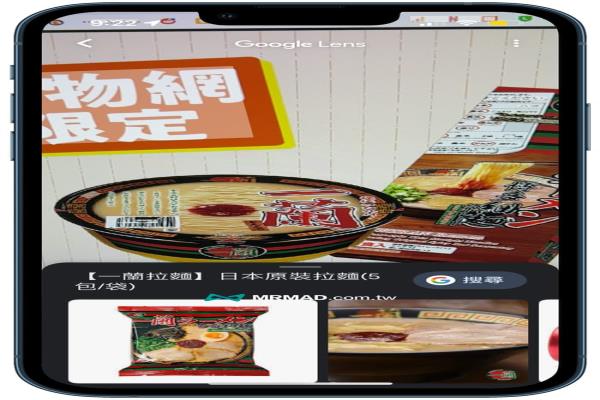
招式6.翻译功能
直接透过镜头拍摄要翻译招牌、菜单或产品成分,看不懂其他国家的语言没关係,切换到“Translate”风格同样是可以直接翻译。
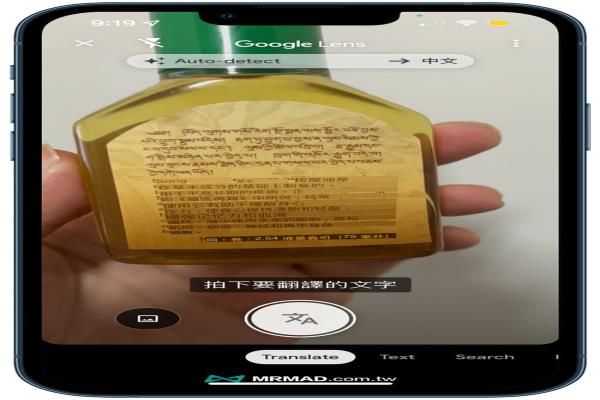
招式7.刷条码找产品评价
各款产品都会提供有条码,你也可以利用Google智能镜头来扫描条码后,就能快速读取商品相关资讯,像是在购物时搭配App使用,就能知道该商品的相关评价,像是去好市多买食物时,也是可以透过这方法来查询好不好吃。
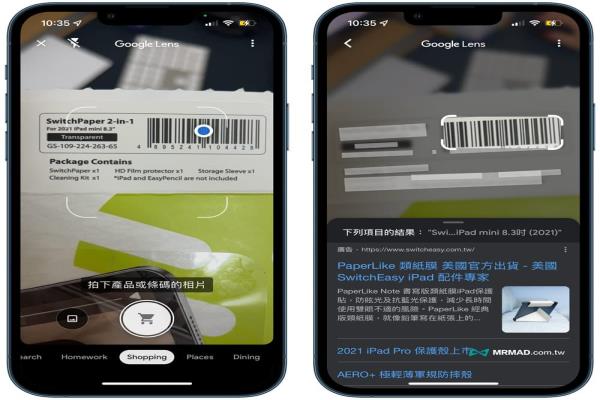
功能总结
看完以上Google智能镜头功能后,是不是感觉功能有点类似iOS15原框文字功能?但是以功能性丰富度来说,这似乎Google反而会比较强,除了可以快速扫描图片文字辨识功能外,还能够以图搜图,快速辨识图片中的产品、价格和网址,甚至还可以辨识各种物体和计算数学公式,下次看不懂的东西,打开GoogleApp内的智能镜头就能替你找出答案。